Langkah terperinci untuk menukar jenis akaun win10
Sesetengah rakan mungkin perlu menukar jenis akaun, tetapi operasi ini agak tidak popular, jadi ramai orang tidak tahu cara menukar dan mengendalikannya, jadi kami telah membawa tutorial untuk melihat cara menukar jenis akaun dalam win10.
Cara menukar jenis akaun dalam win10:
1 Pertama, tekan kekunci pintasan "win+r" untuk membuka Run.
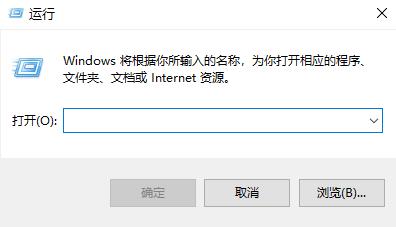
2 Kemudian masukkan “kawalan”.
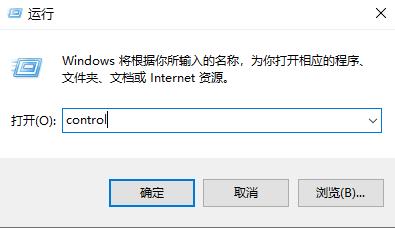
3 Kemudian pilih "Akaun Pengguna" dalam panel kawalan.
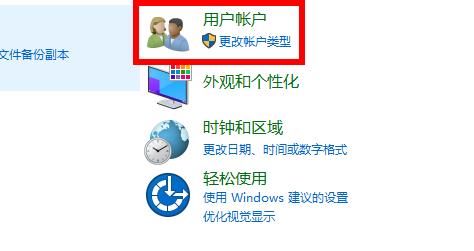
4 Klik "Tukar Jenis Akaun" di bawah.
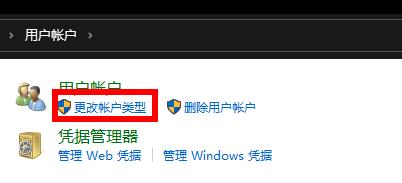
5 Selepas itu, anda boleh melihat akaun yang anda ingin tukar, atau anda boleh menambahnya sendiri.
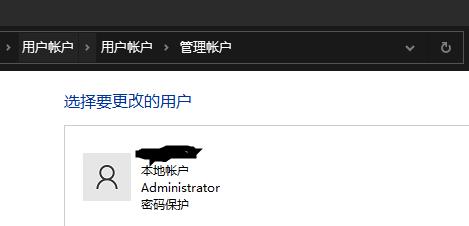
6 Akhirnya, anda boleh memilih jenis akaun baharu di sini.
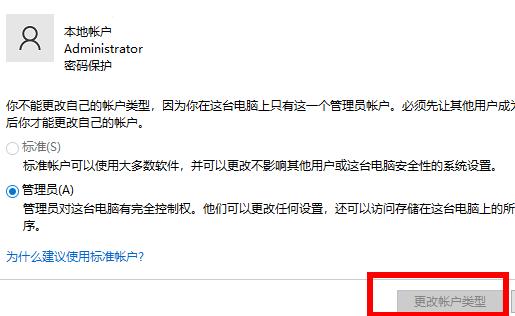
Atas ialah kandungan terperinci Langkah terperinci untuk menukar jenis akaun win10. Untuk maklumat lanjut, sila ikut artikel berkaitan lain di laman web China PHP!

Alat AI Hot

Undresser.AI Undress
Apl berkuasa AI untuk mencipta foto bogel yang realistik

AI Clothes Remover
Alat AI dalam talian untuk mengeluarkan pakaian daripada foto.

Undress AI Tool
Gambar buka pakaian secara percuma

Clothoff.io
Penyingkiran pakaian AI

AI Hentai Generator
Menjana ai hentai secara percuma.

Artikel Panas

Alat panas

Notepad++7.3.1
Editor kod yang mudah digunakan dan percuma

SublimeText3 versi Cina
Versi Cina, sangat mudah digunakan

Hantar Studio 13.0.1
Persekitaran pembangunan bersepadu PHP yang berkuasa

Dreamweaver CS6
Alat pembangunan web visual

SublimeText3 versi Mac
Perisian penyuntingan kod peringkat Tuhan (SublimeText3)

Topik panas
 1381
1381
 52
52
 Cara Membetulkan Kod Ralat Steam 102: Penyelesaian Terperinci
Dec 26, 2023 pm 04:58 PM
Cara Membetulkan Kod Ralat Steam 102: Penyelesaian Terperinci
Dec 26, 2023 pm 04:58 PM
Ramai pengguna menghadapi masalah kod ralat 102 pada platform stim. Sebenarnya, kod ralat stim semuanya serupa. dan padam Kemudian stim akan dikemas kini secara automatik. Cara menyelesaikan kod ralat stim 102: 1. Mula-mula buka baris arahan CMD Operasi khusus ialah Ctrl+R, dan kemudian masukkan CMD untuk memasuki baris arahan 2. Masukkan "netshinterfaceipsetdns local connection static114.114.114.114" dalam. baris arahan, dan kemudian Masukkan "netshinterfaceipa
 Tutorial terperinci tentang menukar sistem versi profesional Lenovo win10 kepada win7
Jul 19, 2023 pm 04:01 PM
Tutorial terperinci tentang menukar sistem versi profesional Lenovo win10 kepada win7
Jul 19, 2023 pm 04:01 PM
Kebanyakan komputer riba yang dibeli sekarang dipasang dengan sistem win10 Baru-baru ini, seorang rakan saya membeli komputer riba Lenovo, tetapi kerana dia lebih biasa menggunakan sistem win7, dia ingin menukar Lenovo win10 kepada win7 Bagaimana untuk menukar win10 kepada win7. Langkah-langkah untuk menukar Lenovo win10 kepada win7: 1. Pada langkah pertama, kami membuka pelayar dan mencari bar muat turun dan pemasangan untuk memasang semula perisian sistem dengan satu klik dan pilih sistem win7. 2. Selepas muat turun perisian selesai, klik untuk memulakan semula komputer. 3. Masukkan halaman permulaan dan pilih pilihan kedua zhuangjibape untuk masuk. 4. Selepas memasuki sistem pe, tunggu pemasangan Alat sistem pemasangan semula dalam talian akan membantu kami memasang semula sistem, dan akhirnya memulakan semula komputer.
 Penyelesaian kepada masalah komputer Win10 tidak boleh menukar jenis akaun
Feb 10, 2024 pm 03:54 PM
Penyelesaian kepada masalah komputer Win10 tidak boleh menukar jenis akaun
Feb 10, 2024 pm 03:54 PM
Apabila menggunakan sistem pengendalian Windows 10, kadangkala kita pasti akan menghadapi masalah, seperti tidak dapat menukar jenis akaun. Dalam keadaan biasa, terdapat tiga jenis akaun komputer yang kami gunakan, iaitu akaun pentadbir, akaun standard, dan akaun tetamu Apakah masalah jika jenis akaun tidak boleh diubah? Editor akan bercakap tentang penyelesaian di bawah. Kaedah 1: Tetapan Windows 1. Tekan kombinasi kekunci "Win+I" untuk membuka "Tetapan" dan klik "Akaun". 2. Klik "Pengguna Lain" di sebelah kiri, kemudian klik "Tambah yang lain pada komputer ini" di sebelah kanan, dan ikuti langkah untuk mencipta ikon baharu.
 Langkah terperinci untuk mematikan kemas kini automatik dalam Win10
Jan 03, 2024 pm 04:14 PM
Langkah terperinci untuk mematikan kemas kini automatik dalam Win10
Jan 03, 2024 pm 04:14 PM
Sistem win10 masih dikemas kini secara berterusan Sesetengah netizen merasakan komputer semasa mereka berada dalam keadaan yang sangat baik dan oleh itu mungkin mereka tidak tahu bagaimana untuk menetapkan win10 untuk tidak mengemas kini, jadi kami telah membawa tutorial untuk anda belajar bersama. Cara menetapkan win10 untuk tidak mengemas kini: 1. Mula-mula tekan kekunci pintasan "win+r" untuk membuka Run dan masukkan "services.msc". 2. Kemudian cari "windowsupdate" di bawah. 3. Klik kanan pada pilihan dan klik "Properties" di bawah. 4. Pilih "Dilumpuhkan" sebagai jenis permulaan dan klik "Berhenti". 5. Akhir sekali, klik "Guna" dan "OK" dalam urutan.
 Tutorial terperinci untuk memasang NumPy dalam Python
Feb 20, 2024 am 08:57 AM
Tutorial terperinci untuk memasang NumPy dalam Python
Feb 20, 2024 am 08:57 AM
Tutorial terperinci untuk memasang NumPy dalam Python NumPy (NumericalPython) ialah salah satu perpustakaan pengkomputeran saintifik yang penting dalam Python Ia menyediakan objek tatasusunan berbilang dimensi berprestasi tinggi dan alat berkaitan, yang boleh digunakan untuk pelbagai pengiraan berangka dan analisis data. Artikel ini akan memperkenalkan cara memasang NumPy dalam persekitaran Python dan memberikan contoh kod khusus. 1. Semak versi Python Pertama, kita perlu memastikan bahawa versi Python ialah 2.7 atau 3.4 atau lebih tinggi. boleh lulus
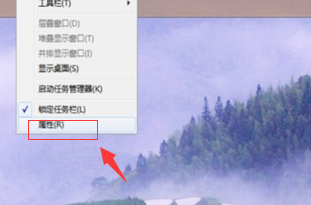 Bagaimana untuk memulihkan bar tugas win7 kepada tutorial terperinci berikut
Jul 09, 2023 pm 11:29 PM
Bagaimana untuk memulihkan bar tugas win7 kepada tutorial terperinci berikut
Jul 09, 2023 pm 11:29 PM
Apabila menggunakan komputer setiap hari, kadangkala bar tugas dialihkan ke bahagian atas, kanan atau kiri secara tidak sengaja atau oleh orang lain yang menggunakannya. Jadi bagaimana anda memulihkan bar tugas win7 ke bawah . Memperkenalkan tutorial terperinci di bawah tentang cara memulihkan bar tugas win7. Kaedah 1: 1. Klik kanan kawasan kosong desktop dan pilih [Properties]; 2. Pilih [Taskbar] dalam sifat bar tugas, dan kemudian pilih [Bottom] dalam pilihan [Taskbar position on screen] . , kemudian klik [OK]. Bar tugas akan dipulihkan ke bahagian bawah. Kaedah 2: 1. Klik kanan bar tugas semasa dan nyahtanda [Kunci Bar Tugas] 2. Gerakkan tetikus ke kedudukan bar tugas semasa, tekan dan tahan butang kiri tetikus, dan
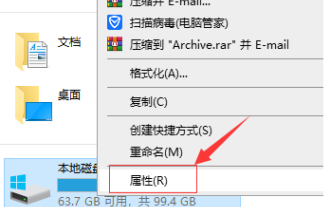 Tutorial terperinci tentang cara membersihkan pemacu C ke keadaan paling bersih
Jul 19, 2023 pm 10:25 PM
Tutorial terperinci tentang cara membersihkan pemacu C ke keadaan paling bersih
Jul 19, 2023 pm 10:25 PM
Kita semua tahu bahawa jika cakera sistem komputer (biasanya pemacu C) penuh, ia akan menyebabkan komputer menjadi beku. Dalam kes yang serius, ia mungkin menyebabkan komputer tidak dapat dimulakan. Hari ini, editor telah menyusun tutorial terperinci untuk anda tentang cara membersihkan pemacu C ke keadaan yang paling bersih Jika anda memerlukannya, sila datang dan lihat. 1. Klik kanan pada pemacu C komputer anda dan pilih "Properties". 2. Dalam menu sifat yang muncul, pilih "Umum" dan klik "Pembersihan Cakera". 3. Tunggu Pembersihan Cakera untuk mengira sampah. 4. Pilih sampah yang perlu dibersihkan dan klik OK. Di atas adalah tutorial editor tentang cara membersihkan pemacu C ke keadaan paling bersih menggunakan sistem win10 Operasi win7 juga hampir sama. Jika komputer anda juga tersekat, anda juga boleh cuba membersihkan c
 Tutorial terperinci untuk pemasangan sistem satu klik oleh Master Pemasangan
Jul 13, 2023 pm 02:05 PM
Tutorial terperinci untuk pemasangan sistem satu klik oleh Master Pemasangan
Jul 13, 2023 pm 02:05 PM
Komputer adalah alat yang paling banyak digunakan dalam kerja harian kita. Dalam proses penggunaan kami, tidak dapat dielakkan bahawa kami akan menghadapi beberapa kerosakan dan perlu memasang semula sistem untuk menyelesaikannya. Pada masa ini, kami boleh menggunakan induk pemasangan untuk memasang sistem dengan satu klik Ramai pengguna tidak tahu bagaimana untuk beroperasi. Sekarang izinkan saya menunjukkan kepada anda cara memasang sistem dengan satu klik menggunakan Installation Master. Jika anda berminat, sila datang dan lihat! Tutorial terperinci untuk pemasangan sistem satu klik oleh Installation Master: 1. Muat turun dan buka Magic Pig System Reinstallation Master, klik Pemasangan Semula Dalam Talian, pilih sistem yang perlu dipasang, dan klik untuk memasang sistem ini. 2. Pilih perisian untuk dipasang dan klik Seterusnya selepas memilih. 3. Tunggu pemasangan imej sistem selesai dan klik Mulakan Semula Sekarang. (Kami tidak memerlukan sebarang operasi pada ketika ini) 4. Pilih sistem mofazhupe untuk masuk




